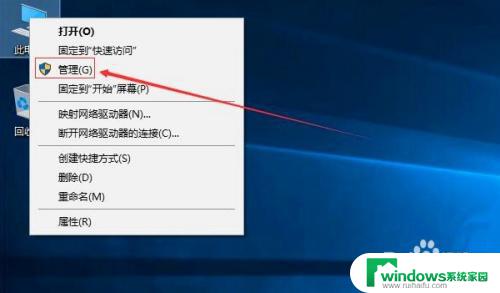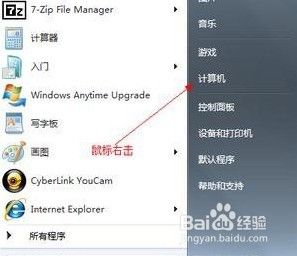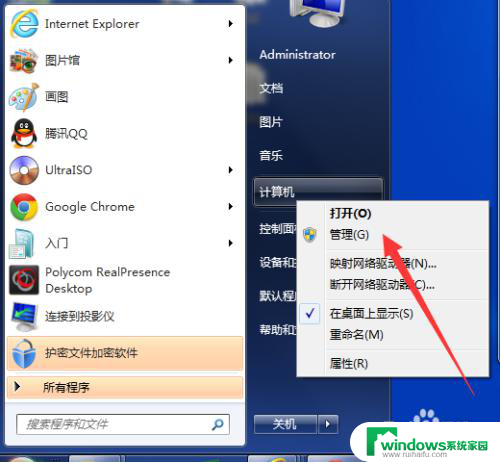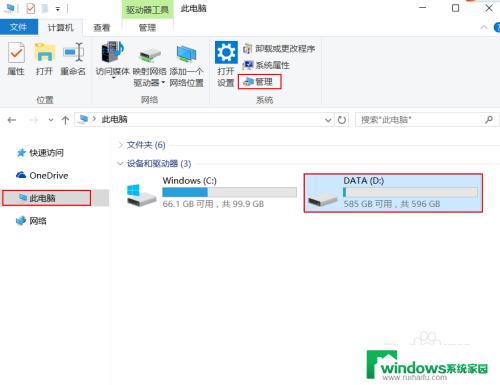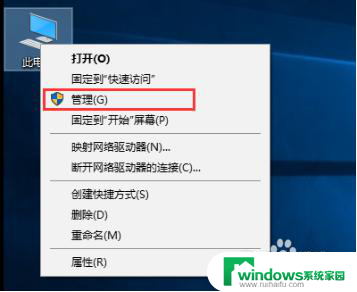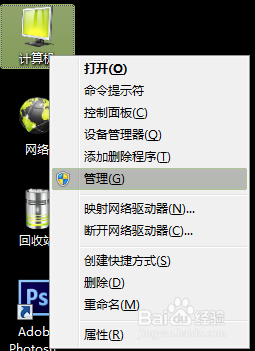电脑分三个盘怎么分 如何给多个硬盘分区来提升系统性能
电脑分三个盘怎么分,现在的电脑由于应用程序日益增多,硬盘的容量也随之越来越大,然而把所有文件都存放在同一个硬盘下,可能会导致系统性能下降,而且数据安全也无法确保。因此为提升系统性能以及分区管理的便利性,有时我们需要将多个硬盘进行分区。接下来我们将探讨如何给多个硬盘进行分区,来达到系统优化和提高性能的效果。
具体方法:
1.首先找到桌面的计算机单击打开,就可以看到我们盘符是有几个,我这里是两个
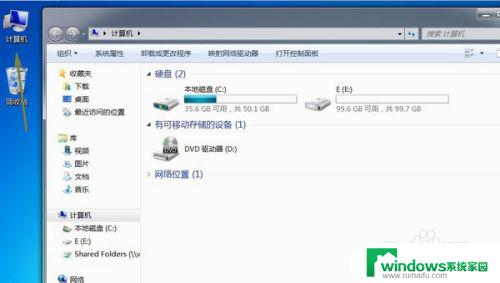
2.鼠标右击计算机,选择“管理”,弹出的窗口单击存储里面的“硬盘管理”

3.选中我们要进行分区的盘符,右击选择“压缩卷”。弹出的窗口在“输入压缩卷大小”后面输入我们要进行分出来的盘符大小,不能比“可用压缩空间大小”大
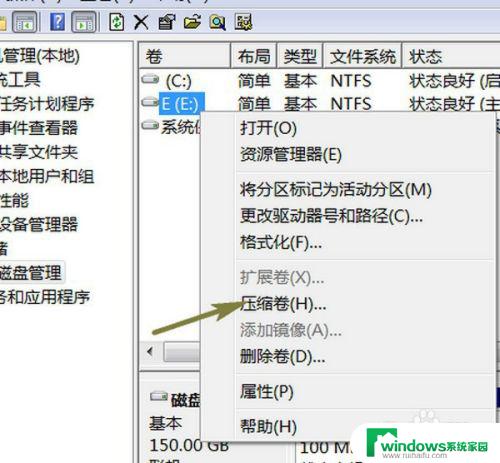
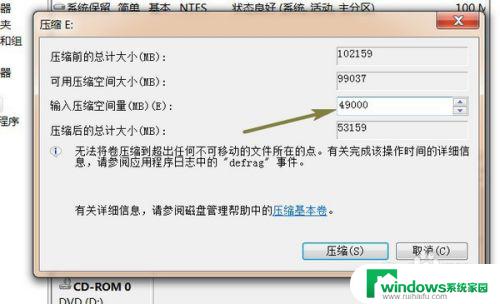
4.之后我们右击新生成的盘符,选择“新建简单卷”。在弹出的窗口一直进行下一步,最后单击完成
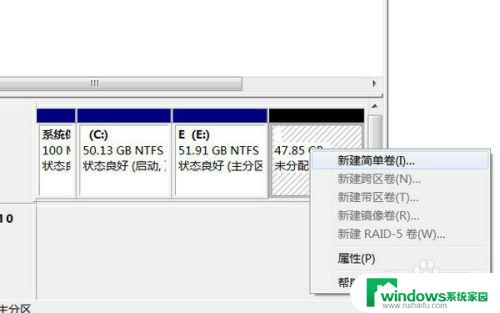
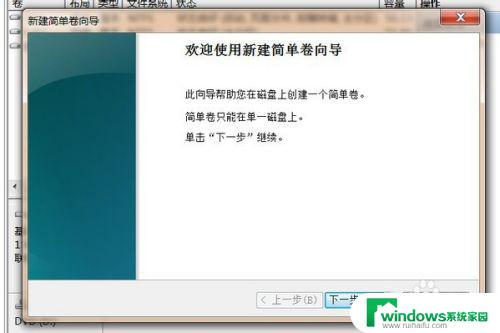
5.单击“完成”之后可以看到我们已经新生成一个盘符,继续右击新生成的盘符。选择“格式化”弹出的窗口直接单击“确定-确定”
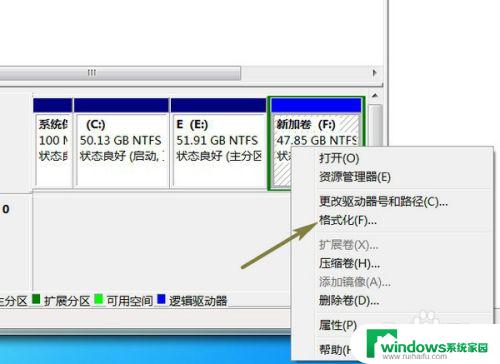
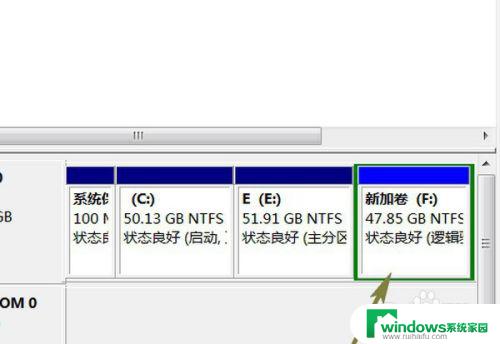
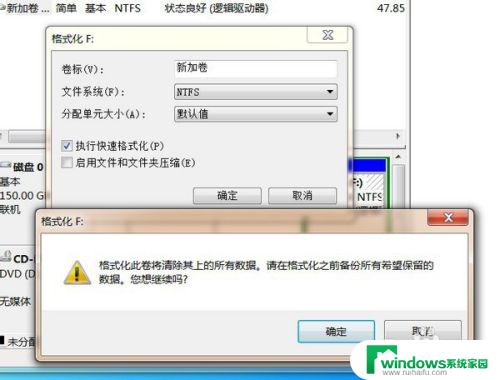
6.等待格式化完成,然后打开我们的计算机,就可以看到我们的硬盘已经又分出来一个盘符可以使用了
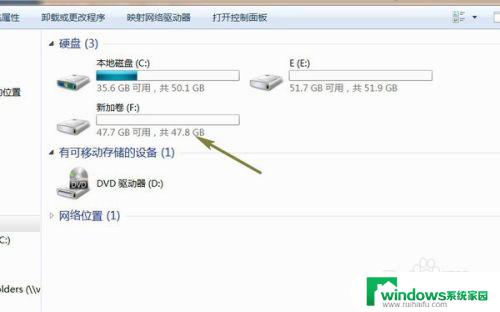
以上是如何将电脑硬盘分成三个盘的全部内容,如果还有任何疑问,用户可以参考小编的步骤进行操作,希望这些信息对大家有所帮助。